proe 外挂 设计圆外壳的模架机构
proe模架库安装方法

proe模架库安装方法
PRO/E模架库安装方法
2004-3-14 19:10:51来源:华茗科技
选择要安装的模架库,指明安装路径如D:\\PTC,开始安装。
安装完后进入D:\\PTC\\moldlib\\bin\\i486_nt(或95)下,运行mkmoldconfig.exe;
敲上模架库路径D:\\PTC,产生"config.pro"文件,这时就将这个文件里的内容合并到您的"config.pro"文件里就行了,模架库就可挂上了。
再在您的"config.pro"文件里设置:search_path
D:\\PTC\\moldlib\\search_path_file
D:\\PTC\\moldlib\\bin\\i486_nt\\config.pro 模架库就挂上了。
在您的"config.pro"文件里设置:menu_translation both就可以中英文并存了。
模架库启动方法:
启动PROE,新建Assembly里的Design,产生asm0001.prt文件,再打开上边Applications下拉菜单中的mold layout,右边菜单选第二项Mold Base,再选ADD,选择合适模架就行了。
proe30外挂程序设置
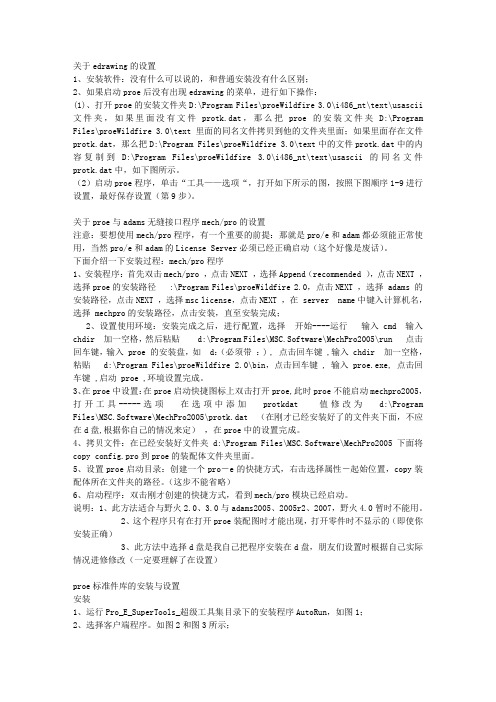
关于edrawing的设置1、安装软件:没有什么可以说的,和普通安装没有什么区别;2、如果启动proe后没有出现edrawing的菜单,进行如下操作:(1)、打开proe的安装文件夹D:\Program Files\proeWildfire 3.0\i486_nt\text\usascii 文件夹,如果里面没有文件protk.dat,那么把proe的安装文件夹D:\Program Files\proeWildfire 3.0\text里面的同名文件拷贝到他的文件夹里面;如果里面存在文件protk.dat,那么把D:\Program Files\proeWildfire 3.0\text中的文件protk.dat中的内容复制到D:\Program Files\proeWildfire 3.0\i486_nt\text\usascii的同名文件protk.dat中,如下图所示。
(2)启动proe程序,单击“工具——选项“,打开如下所示的图,按照下图顺序1-9进行设置,最好保存设置(第9步)。
关于proe与adams无缝接口程序mech/pro的设置注意:要想使用mech/pro程序,有一个重要的前提:那就是pro/e和adam都必须能正常使用,当然pro/e和adam的License Server必须已经正确启动(这个好像是废话)。
下面介绍一下安装过程:mech/pro程序1、安装程序:首先双击mech/pro ,点击NEXT ,选择Append(recommended ),点击NEXT ,选择proe的安装路径 :\Program Files\proeWildfire 2.0,点击NEXT ,选择 adams 的安装路径,点击NEXT ,选择msc license,点击NEXT ,在 server name中键入计算机名,选择 mechpro的安装路径,点击安装,直至安装完成;2、设置使用环境:安装完成之后,进行配置,选择开始----运行输入cmd 输入chdir 加一空格,然后粘贴 d:\Program Files\MSC.Software\MechPro2005\run 点击回车键,输入 proe 的安装盘,如 d:(必须带:) , 点击回车键 ,输入 chdir 加一空格,粘贴 d:\Program Files\proeWildfire 2.0\bin,点击回车键 , 输入proe.exe, 点击回车键 ,启动 proe ,环境设置完成。
基于ProE的塑料模具设计探索构建

基于ProE的塑料模具设计探索构建摘要:随着我国社会水平的提升,经济步伐的推进,我国的模具产业也在这个过程中得到了较大程度的发展。
目前,我们对于模具的制造已经能够借助计算机技术的应用对其进行更为高效、精确的设计,大大提升了我们的工作效率。
在本文中,将就基于Pro/E的塑料模具设计进行一定的分析与研究。
关键词:Pro/E 塑料模具设计1 概述近年来,我国的塑料工业得到了较大程度的发展,很多新技术以及新方式都出现在了我们的视野之中。
对于以往的注射模具设计来说,其不仅设计水平低、花费时间长,而且所获得的产品生产质量也较差,已经不能够满足当今社会人们对于塑料模具的应用需求。
此时,Pro/E技术出现了,其通过所具有的模具生产精度高、工艺参数稳定以及设计周期短等特点在目前得到了广泛的应用。
2 Pro/E软件特点2.1 全面并行性Pro/E软件具有良好的并行性特点,通过相关模块的设计能够有效地帮助我们实现设计产品所需的外形以及装配等功能。
可以说,Pro/E将以往我们进行模具设计工作过程中的很多个部门融合在了一起,比如模具的机械设计功能以及工业设计功能等等,同时也包括了功能仿真、产品数据管理、大型装配体管理以及相关制造信息等等,另外,Pro/E软件还为我们提供了目前市面上集成性最强、最为全面的产品开发环境。
2.2 全相关性对于以往的模具二维设计工作来说,设计人员在设计的过程中往往将很多的时间花费在了模具的图形绘制以及问题的修改方面,且对于产品数据的修改则更是需要浪费设计人员大量的工作量与时间。
而通过Pro/E软件,则能够根据物体的三维模型以自动的方式生成二维工程样图,以此将设计人员能够从以往冗长、繁琐的手工绘图方式中得到解放,从而能够将更多的精力放到对于产品的方案设计、结构优化等工作之中。
虽然目前中的很多CAD软件也能够完成此项功能,但是Pro/E软件所使用的是统一的数据库,能够将很多的产品设计方案在同一个数据库中得到关联,并且使我们无论在任何设计阶段都能够对这部分数据进行修改,从而以此来大大降低工作人员的工作量。
proe手机外壳模具实验

proe手机外壳模具实验部门: xxx时间: xxx制作人:xxx整理范文,仅供参考,可下载自行修改机设方向综合实验实验报告院<系)名称:机电学院实验题目:手机外壳模具设计班级: 090207姓名:石佳学号:090207115一、实验目的1:通过手机外壳及其模具的设计和建模,了解以ProEWildFire为代表的三维CAD系统的功能特点和发展现状。
b5E2RGbCAP2:了解三维CAD系统特征建模的基本方法和原理。
3:掌握运用Pro/EWildFire进行零件及其模具原件设计的基本操作步骤和方法。
4:了解掌握注塑模具设计的核心问题以及运用三维CAD系统开展产品模具设计的基本工作内容和流程。
二、实验内容1:用ProEWildFire完成手机外壳上盖的设计建模2:针对所建立的手机外壳上盖模型,基于ProEWildFire完成其对应模具凸模、凹模原件的设计和建模p1EanqFDPw三、实验设备和环境软件系统:proe 2.0计算机一台四、实验原理及步骤1:手机外壳结构特点、特征分析和对应的建模方法手机外壳的特点包括圆角,孔,空腔。
对于圆角可以在画草图时倒圆角进行拉伸,也可在拉伸后进行倒角。
孔就用阵列,腔就用抽壳工具进行。
DXDiTa9E3d2:手机外壳设计建模步骤打proe 进行新建选择零件;绘制手机外壳的草图,点草图绘制按钮选择基准面。
<图1)<图1 草图基准面选择)建立笛卡尔坐标系。
<图2)图2笛卡尔坐标系建立在基准面画出手机的平面视图使得长为105mm,宽为55mm;保存草图,进行拉伸,拉伸长度为4mm,其他为默认,确认后结果如图3RTCrpUDGiT图3 拉伸体给拉伸体倒圆角两个顶角的倒角直径为10mm,两底角的倒角半径为20mm,边缘倒角半径为4mm,结果如图4所示。
5PCzVD7HxA图4 倒角后的结果给刚得到的实体进行抽壳,抽壳值为4mm,抽壳后的结果如图5所示。
带圆弧结构模具抽芯机构的结构设计及运动仿真
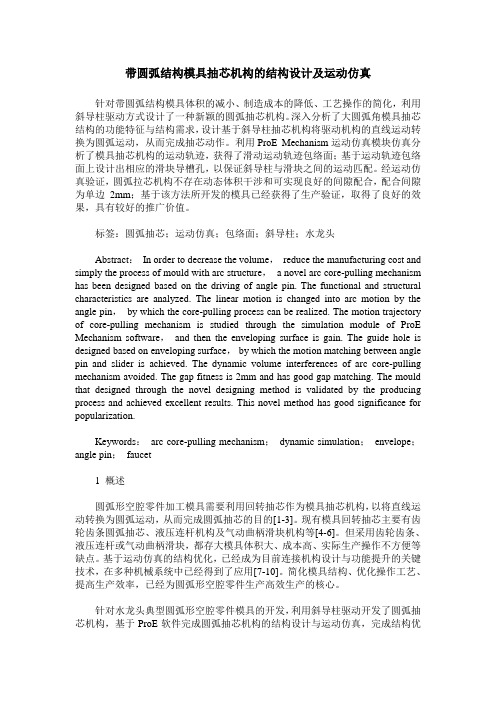
带圆弧结构模具抽芯机构的结构设计及运动仿真针对带圆弧结构模具体积的减小、制造成本的降低、工艺操作的简化,利用斜导柱驱动方式设计了一种新颖的圆弧抽芯机构。
深入分析了大圆弧角模具抽芯结构的功能特征与结构需求,设计基于斜导柱抽芯机构将驱动机构的直线运动转换为圆弧运动,从而完成抽芯动作。
利用ProE Mechanism运动仿真模块仿真分析了模具抽芯机构的运动轨迹,获得了滑动运动轨迹包络面;基于运动轨迹包络面上设计出相应的滑块导槽孔,以保证斜导柱与滑块之间的运动匹配。
经运动仿真验证,圆弧拉芯机构不存在动态体积干涉和可实现良好的间隙配合,配合间隙为单边2mm;基于该方法所开发的模具已经获得了生产验证,取得了良好的效果,具有较好的推广价值。
标签:圆弧抽芯;运动仿真;包络面;斜导柱;水龙头Abstract:In order to decrease the volume,reduce the manufacturing cost and simply the process of mould with arc structure,a novel arc core-pulling mechanism has been designed based on the driving of angle pin. The functional and structural characteristics are analyzed. The linear motion is changed into arc motion by the angle pin,by which the core-pulling process can be realized. The motion trajectory of core-pulling mechanism is studied through the simulation module of ProE Mechanism software,and then the enveloping surface is gain. The guide hole is designed based on enveloping surface,by which the motion matching between angle pin and slider is achieved. The dynamic volume interferences of arc core-pulling mechanism avoided. The gap fitness is 2mm and has good gap matching. The mould that designed through the novel designing method is validated by the producing process and achieved excellent results. This novel method has good significance for popularization.Keywords:arc core-pulling mechanism;dynamic simulation;envelope;angle pin;faucet1 概述圆弧形空腔零件加工模具需要利用回转抽芯作为模具抽芯机构,以将直线运动转换为圆弧运动,从而完成圆弧抽芯的目的[1-3]。
注射模CAD课件:基于ProE注塑模具设计之模架设计共60页

谢谢
11、越是没有本领的就越加自命不凡。——邓拓 12、越是无能的人,越喜欢挑剔别人的错儿。——爱尔兰 13、知人者智,自知者明。胜人者有力,自胜者强。——老子 14、意志坚强的人能把世界放在手中像泥块一样任意揉捏。——歌德 15、最具挑战性的挑战莫过于提升自我。——迈克尔·F·斯特利
注射模CAD课件:基于ProE注塑模具 设计之模架设计
•
6、黄金时代是在我们的前面,而不在 我们的 后面。
•
7、心急吃了热汤圆。
•
8、你可以很有个性,但某些时候请收 敛。
•
9、只为成功找方法,不为失败找借口 (蹩脚 的工人 总是说 工具不 好)。
•
10、只要下定决心克服恐惧,便几乎 能克服 任何恐 惧。因 为,请 记住, 除了在 脑海中 ,恐惧 无处藏 身。-- 戴尔. 卡耐基 。
ProE壳体零件
零件设计工作台
拉伸 混合 镜像 圆角 抽壳
设计流程
1.生成零件主体
2. 添加外部修饰特征
3. 抽壳得到零件
设计步骤 (Demo)
步骤1:使用“拉伸”命令 生成零件主体,拉伸距离拉伸”命令 修剪零件主体。
设计步骤
步骤3:使用“基准平面工具” 创建一个基准面。
R5
R3
设计步骤
步骤9:使用“抽壳”命令 对实体进行抽壳,壁厚为3。
设计步骤
步骤10:进入工程图环境界面,添加A3-1模板。单击“创建新 对象”按钮
设计步骤
步骤11:单击“创建一般视图”按钮 ,创建投影主视图
设计步骤
步骤12:选择主视图,单击鼠标右键,在弹出的快捷菜单中选 择“插入投影视图”生成其他视图。
结束
设计步骤
步骤4:选择菜单“插入”|“混合”|“切口”切削实体,截面间 距为95。
设计步骤
步骤5:单击圆角按钮 ,两组圆角的半径分别为50、0和30、0。
设计步骤
步骤6:使用“拉伸”命令切削实体 ,拉伸距离 为8
设计步骤
步骤7:选择菜单“编辑”|“特征操作”,镜像复制拉伸特征。
设计步骤
步骤8:单击“圆角”按钮 ,给实体添加圆角特征
壳体零件案例
案例:壳体零件
案例背景:
该零件类似于一个板金类零件。 通过这个案例将学习到Pro/E基本建模命令的使用。
案例建模所要用到的工作台:
草图工作台 零件设计工作台 工程图设计平台
案例建模时间
模型文件
1.5小时
视频文件在光盘Pre/E-A04中
零件分析:
零件分析
中间挖空的部分上下截面是不一样的,在创建中使用“混合”命令 可以对称复制。
用ProE建模装配及机构仿真
汽车CAD/CAM/CAE报告第一章用Pro/E建模、装配及机构仿真1.1连杆建模1.1.1 建立文件名为connecting_rod的新零件,模板选择mmns_part_solid。
1.1.2 使用拉伸工具制作连杆小头,草绘如图1-1-1,推出后得到1-1-2。
.图1-1-1 图1-1-21.1.3 使用拉伸工具制作连杆大头,草绘如图1-1-3,退出后得到1-1-4图1-1-3 图1-1-4 1.1.4 使用拉伸工具按钮制作杆身,草绘如图1-1-5,退出后得到1-1-6。
图1-1-5 图1-1-61.1.5使用拉伸工具按钮制作大头伸出板,草绘如图1-1-7,退出后得到1-1-8。
图1-1-7图1-1-81.1.6使用拉伸工具按钮制作螺栓座,草图如图1-1-9,退出后得到1-1-10。
图1-1-9图1-1-101.1.7 使用工具栏内的孔工具按钮制作螺栓孔,,草绘如图1-1-11,最终得到图1-1-12图1-1-11图1-1-121.1.8 使用倒圆角工具按钮和倒角按钮,进行倒圆角和倒角操作,最终得到图1-1-13。
图1-1-131.1.9 使用拉伸工具按钮创建杆身的剪切特征,草绘如图1-1-14,,并使用编辑-特征操作-复制-镜像工具进行复制,最后得到图1-1-15。
图1-1-14 图1-1-151.2连杆的大头盖建模1.2.1 新建一个文件名为big_cap的零件,模板选择mmns_part_solid。
1.2.2 使用拉伸工具按钮,绘制草图1-2-1,退出后得到1-2-2。
图1-2-1图1-2-21.2.3 使用拉伸工具按钮制作大头盖螺栓座,绘制草图1-2-3,退出后得到1-2-4。
图1-2-3图1-2-41.2.4使用孔工具按钮制作螺栓孔特征,并且使用“编辑”→“特征操作”进行复制,草绘图1-2-5以及最终图如图1-2-6所示。
图1-2-5图1-2-61.2.5绘制倒角以及圆角特征,最终结果如图1-2-7所示。
基于ProE的产品设计及塑料模具CAD-CAE-CAM
基于ProE的产品设计及塑料模具CAD/CAE/CAM[摘要]cad/cae/cam技术的应用从根本上改变了传统的产品开发和模具生产方式,推动了模具行业的发展。
本设计的研究课题是基于pro/e的产品设计及塑料模具cad/cae/cam。
以pro/e为设计平台,建立手机的三维几何造型,并进行虚拟装配后生成工程图。
选择该手机前壳体零件进行塑料模具设计,详细叙述了分型面选择、模具型腔数目的确定、冷却水道布局以及浇口位置的设置、模具工作零件的结构设计、侧向分型与抽芯机构的设计、推出机构的设计、标准模架的选用等。
对模具进行拔模检测和厚度检测等以及模流分析。
另外对复杂曲面的铣削进行模拟仿真。
[关键词]手机造型塑料模具模具分析 cad/cae/cam中图分类号:tg755文献标识码:a文章编号:1009-914x(2013)21-0000-00引言在经济全球化的新形势下,随着资本、技术和劳动力市场的重新整合,我国装备制造业在加入wto以后,将成为世界装备制造业的基地。
而在现代制造业中,无论哪一行业的工程装备,都越来越多地采用由模具工业提供的产品。
为了适应用户对模具制造的高精度、短交货期、低成本的迫切要求,模具工业应广泛应用现代先进制造技术来加速模具工业的技术进步,满足各行各业对模具这一基础工艺装备的迫切需求,以实现我国模具工业的跨越式发展。
1 pro/engineer平台的选择随着设计自动化的不断发展,世界上出现了越来越多的cad/cae/cam一体化设计软件,来自ptc公司的pro/engineer就是其中最成功的一款设计软件之一。
1988年pro/engineer问世,目前已是世界上最为普及的cad/ cam软件,成为事实上的3d cad一个标准平台。
pro/engineer广泛应用于电子、机械、模具、工业设计、汽车、航空航天、家电、玩具等行业,是一个全方位的3d产品开发软件,集零件设计、产品装配、模具开发、nc加工、钣金件设计、铸造件设计、造型设计、逆向工程、自动测量、机构模拟、压力分析、产品数据管理等功能于一体。
PDA外壳proe三维设计(含三维设计步骤)
1 绪论1.1 课题研究的目的、意义及设计任务综合运用已经学过的理论知识和生产实际知识;培养分析和解决工程实际问题的能力;培养理论联系实际的正确设计思想。
掌握简单模具设计的一般方法和步骤,为从事模具设计打下坚实的基础。
运用和熟悉设计资料,了解有关的国家标准和规范。
PDA外壳注塑模具计算机辅助设计模具设计是通过应用PRO/E三维设计软件结合专业知识完成一付完整塑料模具设计。
通过该设计题目,使我们在塑件结构工艺分析、塑件成型工艺分析、模具总体结构方案论证与设计,模具零件结构设计与计算、编写技术文件、查阅文献和三维设计软件应用能力方面受到一次综合训练。
设计任务:运用Pro/E软件进行模具设计,要求绘制出模具总装配图、注塑件零件图,设计说明书一份,字数不少于2万字,有关专业内容译文一份,字数不少于5000字。
设计PDA塑料件的模具。
对塑料模具的要求是:能生产出尺寸精度、外观、物理性能等各方面均能满足使用要求的优质制品。
从模具使用的角度,要求高效率,尽量自动化,操作方便;从模具制造的角度,要求结构合理,制造容易,成本低廉。
1.2 塑料的特性与用途塑料是以有机高分子化合物为基础,加入若干其他材料如填料、增塑剂、稳定剂、着色剂(添加剂)等在一定温度.压力.和时间下制成的固体材料。
塑料同金属材料和陶瓷材料一起,成为当今三大类主要结构材料。
塑料的组成:树脂,和各种添加剂。
按热加工性能,分为热塑性塑料和热固性塑料。
塑料的主要组成物是树脂。
树脂是高分子化合物的聚合物。
高分子化合物的特性及其聚集态决定了树脂的性质。
树脂的性质在很大程度上决定了塑料的性质。
但单纯树脂不能成为理想的结构材料,必须加入若干种添加剂才能获得满意的使用性能和工艺性能,成为理想的结构材料。
有时添加剂还显示十分重要的作用,甚至不可缺少。
①密度(单位体积的质量)小,重量轻一般塑料的密度只有铝的一半;铜的1/5;铅的1/8。
至于说泡沫塑料,那就更轻了,只有水密度的1/30~1/50。
- 1、下载文档前请自行甄别文档内容的完整性,平台不提供额外的编辑、内容补充、找答案等附加服务。
- 2、"仅部分预览"的文档,不可在线预览部分如存在完整性等问题,可反馈申请退款(可完整预览的文档不适用该条件!)。
- 3、如文档侵犯您的权益,请联系客服反馈,我们会尽快为您处理(人工客服工作时间:9:00-18:30)。
任务四:设计圆外壳的模架机构型腔组件设计完成后,可以开始设计模架,圆外壳模具中需要设计两个滑块及导轨机构。
设计流程1----EMX5.0项目准备步骤01 设置工作目录打开Peo/E软件,接着在菜单栏中依次选择【文件】/【设置工作目录】选项,弹出【选取工作目录】对话框,然后选择已建立的文件夹,并单击【确定】按钮完成工作目录的设置,并将前面设计的分模项目保存于该文件夹中。
步骤02 定义新项目在【EMX5.0】工具条中单击【新建】按钮,弹出【定义新项目】对话框,在弹出的“项目”对话框中输入“yyk_moldbase”,零件前缀为“mojia”,后缀可设计自己特有的标记,并在“单位”选项区中勾选“mm”复选框,然后单击“确定”按钮,完成EMX项目的新建操作,如图-所示。
图步骤03 添加元件在【工程特征】工具条中单击【添加组件】按钮,弹出【打开】对话框,接着打开“yyk_mold.asm”文件,弹出【添加组件】操控板,设置三个基准面两两对齐,其中设置“MAIN_PARTING_PLN”基准面与“MOLDBASE_X_Y”基准面对齐时,要设置偏距为“36”,使“MAIN_PARTING_PLN”基准面比“MOLDBASE_X_Y”基准面低36,这样,“MOLDBASE_X_Y”基准面就与“DB.PRT”上底面对齐,如图所示。
图步骤04 项目分类在上方EMX5.0工具菜单中依次选择【项目】【分类】弹出分类对话框,然后根据图-所示进行设置。
然后单击“确定”按钮,完成项目的准备工作。
图设计流程2----加载标准模架圆外壳模具中带两个侧滑块,斜导柱要安装在定模,动模和定模部分都有镶件,因而动模和定模部分都需要增加垫板。
步骤01 载入模架在EMX6.0工具菜单中依次选择【模架】/【组件定义】,打开组件定义对话框,点选左下角“从文件载入组件定义”按钮,打开“载入EMX组件”对话框,选择“futaba_s”系列中的“SB_Type”组件,点选右下角的“从文件载入”按钮,点击确定,回到组件定义对话框,如图所示。
图步骤02 修改模架在尺寸栏选择“180×180”,在弹出的“EMX更新”对话框选择确定,这一步将模板的长和宽进行了修改。
右键点击A板,打开A【板】设置对话框,设置板的厚度为20,如图所示。
图用同样的方法设置S板厚度为30,B板厚度为20,右键单击导套,设置长度为49,如图所示。
图右键单击导柱,设置长度为67,如图所示。
图同样方法设置C板厚度为90,弹簧长度为62。
步骤03 装配定位环和浇口衬套选择定模定位环,打开【定位环】对话框,按图设置。
图选择主浇道衬套,打开【主浇道衬套】对话框,按图设置。
图步骤03 设置型腔切口单击下方的型腔切口按钮,打开型腔【型腔】对话框,输入数据如图,点击确定。
图单击确定,关闭【模架定义】对话框,右键单击左侧模型树的“MOJIA_CA V_PLATN_FH001.PRT”打开,在【基础特征】工具条中单击【拉伸】按钮,选择上表面为草绘平面,绘制如图所示草图,选择向下切除材料,尺寸为4,确定点击【窗口】/【关闭】,关闭窗口。
图用同样的方法将动模板下方切出一个“68×27×4”的切口,如图所示,关闭窗口,并注意定时保存文件。
图设计流程3----设计脱模机构本项目圆外壳模具设计为一模两腔布局,在模具的左右两侧各有一个滑动定模块,在开模时,为了能够顺利地将塑件从模具取出,必须先完成定模块的侧抽运动,然后才能进行脱模操作取出塑件。
经过分析,将脱模机构设计为斜导柱侧向抽芯结构。
步骤01 设计斜导柱单击【组件特征】工具条中单击【新建】按钮,选择“零件”“实体”,输入名称“xdz”,单击“确定”。
图在弹出的对话框中选择“创建特征”。
图在【基础特征】工具条中单击【旋转】按钮,选择MOLDBASE_X_Z基准面为草绘平面,绘制如图所示草图。
图单击确定,旋转结果如图。
图选中旋转特征,在【编辑特征】工具条中单击【阵列】按钮,选择阵列方式为“轴”阵列,选择模架中心轴为基准,阵列个数为2,角度为180,如图所示。
图在【基础特征】工具条中单击【拉伸】按钮,以MOLDBASE_X_Z基准面为草绘平面,绘制如图所示草图,选择向两侧切除材料,尺寸为40,图在【工程特征】工具条中单击【圆角】按钮,设置半径为5,选择两个斜导柱下部的棱边,确定完成。
点击上部菜单中的【窗口】,点选“MOLDBASE.ASM”回到组件窗口。
图步骤02 修改侧滑块将左侧模型树中的“YYK-MOLD.ASM”点开,右键单击左“HK_1.PRT”在弹出的快捷菜单中选择“打开”命令,在新窗口打开一个滑块,在【基础特征】工具条中单击【拉伸】按钮,以滑块上表面为草绘平面,绘制如图所示草图,选择向下拉伸,尺寸为30。
图再以滑块下表面为草绘平面做拉伸特征,绘制如图所示草图,选择向上拉伸,尺寸为4。
图再以滑块内侧面为草绘平面做拉伸特征,抽取滑块棱边绘制如图所示草图,选择向滑块内拉伸,尺寸为20,最后得到的形状如图。
点击上部菜单中的【窗口】/【关闭】,回到组件窗口。
图再用右键单击左“HK_2.PRT”在弹出的快捷菜单中选择“打开”命令,在新窗口打开另一个滑块,按照相同的方法和尺寸修改滑块。
步骤03 设计斜导柱孔和修改模板点击上部菜单中的【编辑】/【元件操作】,打开元件菜单,选择“切除”命令,先点击定模板,点击确定,再点击斜导柱,点击确定,定模板即被斜导柱按其形状切除,如图所示,点击完成返回。
图选中定模垫板,右键点击打开快捷菜单,选择激活“激活”命令,激活定模垫板,在【基础特征】工具条中单击【拉伸】按钮,以有滑块的侧面为草绘平面,运用抽取线条功能绘制如图所示草图,选择向另一方向拉伸切除,尺寸为200。
图切除后的定模垫板形状如图所示。
图点击菜单中的【编辑】/【元件操作】,打开元件菜单,选择“切除”命令,先点击选中一侧滑块,点击确定,再点击斜导柱,点击确定,继续点击“切除”命令,点击选中一侧滑块,点击确定,再点击斜导柱,点击确定,点击完成返回,右键点击滑块打开,设置孔边沿倒圆角,半径为1,点击完成返回,滑块上的斜导柱孔设置完成,如图所示。
图选中动模垫板,右键点击打开快捷菜单,选择激活“激活”命令,激活动模垫板,在【基础特征】工具条中单击【拉伸】按钮,以有滑块的侧面为草绘平面,运用抽取线条功能绘制如图所示草图,选择向另一方向拉伸切除,尺寸为20。
图步骤04 设计压紧机构选中一个滑块,右键点击打开快捷菜单,选择激活“激活”命令,在【基础特征】工具条中单击【拉伸】按钮,以MOLDBASE_X_Z基准面为草绘平面,绘制如图所示草图,选择选择拉伸切除,拉伸尺寸为50。
图按上述的方法和尺寸拉伸切除另一个滑块,结果如图所示。
图单击【组件特征】工具条中单击【新建】按钮,选择“零件”“实体”,输入名称“YK”,单击“确定”。
在弹出的对话框中选择“创建特征”。
在【基础特征】工具条中单击【拉伸】按钮,以MOLDBASE_X_Z基准面为草绘平面,绘制如图所示草图,选择向两边拉伸,拉伸尺寸为50。
图在另一侧做一个相同的压块,命名为“YK2”,制作的两个压块如图所示。
图步骤04 定义定位销右键打开定模垫板,点击基准点按钮分别创建四个点,位置在内测面,如图所示,完成后关闭窗口返回。
单击右下角的显示按钮,选择显示定模部分,单击定义定位销按钮,打开定位销窗口,选择刚才定义的点和内侧面为约束条件,并选择直径为“5”,如图所示,完成后关闭窗口返回。
图步骤05 固定定模垫板和压紧块右键打开定模垫板,点击基准点按钮分别创建四个点,位置在上表面选择合适的地方,完成后关闭窗口返回。
单击定义螺钉按钮,打开螺钉窗口,选择刚才定义的点和上下表面为约束条件,并选择直径为“8”,依次设置四个沉孔螺钉,如图所示,完成后关闭窗口返回。
图选择一个压块,右键点击“打开”,在新窗口点击基准点按钮压紧块外侧适当位置创建四个基准点,关闭窗口返回组件窗口,单击定义螺钉按钮,打开螺钉窗口,设置螺钉直径为“8”,分别选择基准点、压块外表面、压块内表面为约束条件定义螺钉,设置完成确定返回,如图所示。
图用同样的方法在另一个压块上设置四个螺钉,注意设置基准点的位置时与第一个压块有所区别,这样既可以左右区别,又可以避免螺钉同轴,引起不必要的错误。
设置完成后,装配所有元件,点击工具栏中的“装配/拆解元件”按钮,打开“元件状态”窗口,点击“全选”后确定。
图设计流程4----设计冷却机构该元件模型直立在模具中,而中间部位是两个滑块,无论从上部冷却还是从下部冷却都不太理想,因而将冷却水路设计在滑块上。
步骤01 设计冷却水路右键打开一侧滑块,点击基准面工具按钮,选择以上表面为参照向下偏移“10”建立一个基准面,点击草绘按钮打开草绘对话框,选择刚建立的基准面为草绘平面,设置参照,用线条工具草绘如下图形,完成后关闭窗口并回到组件窗口。
图步骤02 添加冷却元件用右键点击隐藏滑块周围的元件,让滑块显露出来,点击定义冷却元件按钮,打开冷却元件对话框,点击“(1)曲线(轴)点”,选择往外出的那条草绘线并确定,点击“(2)曲面”选择滑块上草绘线垂直的外侧面,其余设置按照图所示,完成后点击确定。
图继续点击定义冷却元件按钮,在对话框中点击“(1)曲线(轴)点”,选择另一条往外出的草绘线并确定,点击“(2)曲面”选择滑块上草绘线垂直的外侧面,其余设置和上面一样,完成后点击确定。
再次击定义冷却元件按钮,在对话框中点击“(1)曲线(轴)点”,选择第三条草绘线并确定,点击“(2)曲面”选择滑块上草绘线垂直的外侧面,其余设置按照图所示,完成后点击确定。
图另一个滑块上的冷却水路设置方式与此相同,设置完成后的冷却装置如图所示。
图设计流程5----设计顶出机构该圆外壳是直立的薄壁元件,不宜使用顶杆顶出,因而采用推件板顶出的方式。
步骤02 设置推件板在左侧模型树中点击“YYK_MOLD.ASM”前的“+”号,选中“DB.PRT”,右键打开,点击基准面工具按钮,在上表面四个角设置四个基准点,到边沿的距离均为“4”,确定返回模具组件窗口,如图所示。
图单击右下角的显示按钮,选择显示动模部分,用右键点击隐藏推件板周围的元件,让推件显露出来,点击左侧“定义顶杆”按钮,打开顶杆对话框,设置顶杆直径为“4”,点击“(1)点”按钮,选择上面设置的基准点,完成后点击确定返回,如图所示。
图选中一个滑块,右键打开,建立如图所示的一个基准点,关闭返回。
图按上面的方法设置顶杆,选择该基准点为约束条件,直径为“6”,得到一个顶杆,右键选择顶杆打开,选中顶杆头部表面,在菜单栏选择【编辑】/【偏距】,设置偏距方式为“展开特征”,偏距为“5”,方向向外。
